AI机器人系统使用说明书
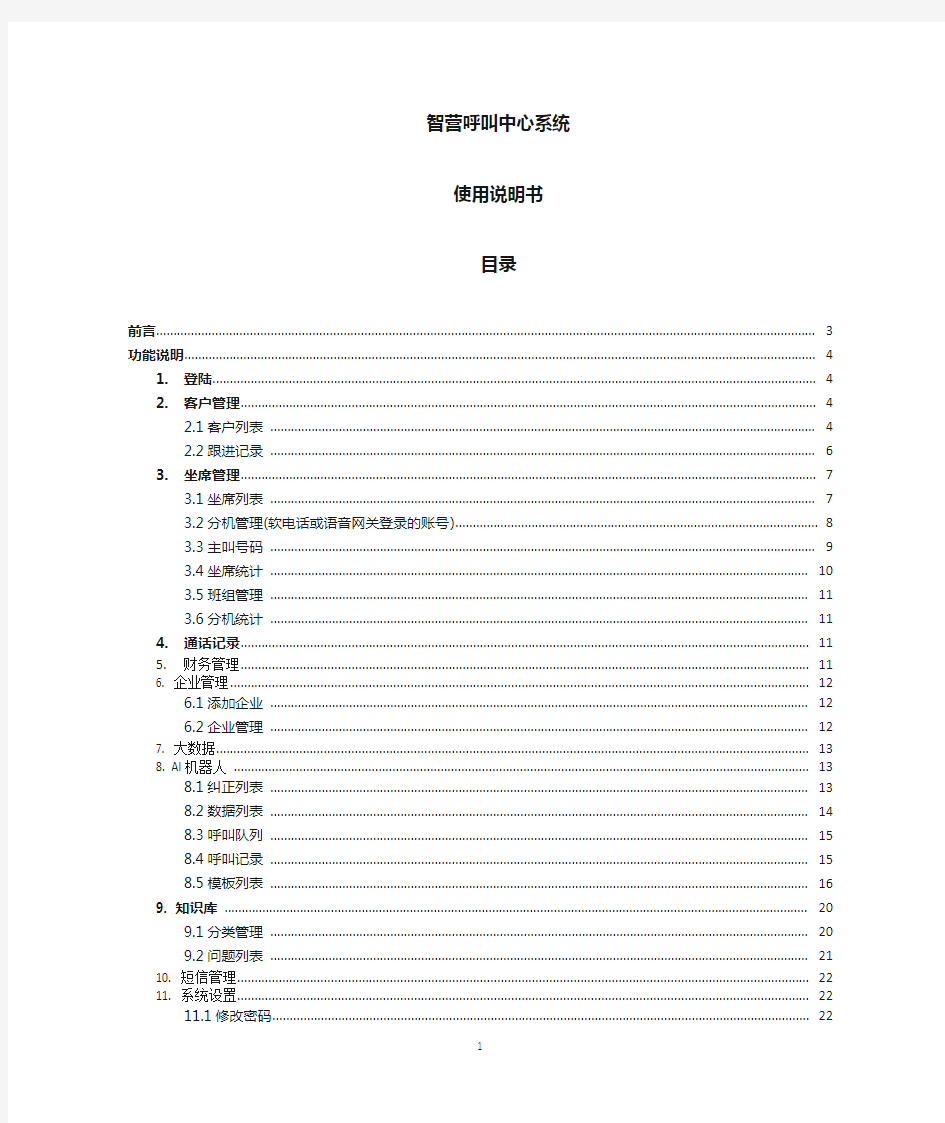

智营呼叫中心系统
使用说明书
目录
目录 (1)
前言 (3)
功能说明 (4)
1. 登陆 (4)
2. 客户管理 (4)
2.1客户列表 (4)
2.2跟进记录 (6)
3. 坐席管理 (6)
3.1坐席列表 (6)
3.2分机管理(软电话或语音网关登录的账号) (7)
3.3主叫号码 (7)
3.4坐席统计 (8)
3.5班组管理 (8)
3.6分机统计 (9)
4. 通话记录 (9)
5. 财务管理 (9)
6. 企业管理 (9)
6.1添加企业 (9)
6.2企业管理 (10)
7. 大数据 (10)
8. AI机器人 (11)
8.1纠正列表 (11)
8.2数据列表 (11)
8.3呼叫队列 (12)
8.4呼叫记录 (12)
8.5模板列表 (13)
9. 知识库 (15)
9.1分类管理 (15)
9.2问题列表 (16)
10. 短信管理 (17)
11. 系统设置 (17)
11.1修改密码 (17)
11.2系统配置 (17)
11.3定义字段 (18)
前言
本手册针对的用户需要具备一定的后台管理系统操作常识。本手册从使用者的角度,充分地描述系统所具有的特点、功能及使用方法并配截图页面说明,从而使用户通过说明书能够了解系统的操作及用途,并且能够确定在何种情况下,如何使用它;同时向用户提供系统每一个运行的具体过程及相关知识。
功能说明
1.登陆
用户在浏览器输入后台http地址,按回车键,跳转到登录页面,输入用户名、密码,点击“登陆”按钮进入系统,如图1。
图1
注意: 企业登录,直接用企业账号+密码.
坐席登录坐席工号@企业账号+密码. 或者坐席绑定的主叫号码+密码登录.
2.客户管理
2.1客户列表
1)客户管理:查看和编辑客户的详细信息。(如图2)
①添加客户:手动添加单个客户。(如图3)
②导入:下载导入模板,并按模板编排好客户资料,成批导入客户。(如
图4)
③分配:可将客户分配至坐席进行人工拨打。(图5)
图2
图3(单个添加客户)
图4(成批添加客户)
导入批次:定义序号,后续可通过搜索批次号显示批次相同的客户。
图5
回收分配:把已经分配出去的客户修改成未分配状态。
2.2跟进记录
输入客户名称可快速查询客户的时间、跟进类型和备注内容。(如图6)
图6
3.坐席管理
3.1坐席列表
坐席列表可以添加/编辑坐席,编辑坐席资料(如图7、图8)。一个坐席相当于一个员工,机器人筛选出来的客户可分配给坐席拨打。
①工号、姓名、密码:自定义。
②分机号码:指回拨到坐席的号码,也是登录软电话的账号。(需要管理员
添加)
③类型:A、坐席相当于是员工,只能查看坐席自己的客户。
B、班长相当于是经理,可查看所有坐席的客户。
④手机(账号):指回拨的号码。(需要在主叫号码那里添加并审核)
图7
图8
3.2分机管理(软电话或语音网关登录的账号)
注意: 坐席是用户用来登录呼叫中心后台系统的.分机号,是软电话或语音网关登录的账号,用户可以在软电话上直接呼叫所有在网手机号码.而坐席只有绑定分机号,才能拨打现网手机
分机所显示的号码,需要先在主叫号码那里进行添加审核,然后才可以选择对应的号码(如图9)。点击编辑可修改密码、显示号码以及选择班组(如图10)。
图9
图10
3.3主叫号码
主叫号码,指的是分机号拨打的时候,要透传显示的号码.如果是强显的号码,
可以不添加主叫号码。在这里添加主叫号码,是方便坐席选择主叫号码(如图11、图12)
审核方式:
A、语音审核:填写正确的手机号,点击发送验证码,将会收到电话客服
的语音验证码。
B、人工审核:由管理员后台审核。
图11
图12
3.4坐席统计
坐席统计:可查看坐席所拨打的情况,如次数、消费金额以及计费时长(如图13)
图13
3.5班组管理
班组管理:将坐席添加到相应的分组里(只是标识为是哪个组的,没有特别的使用)。
3.6分机统计
分机统计:统计分机的拨打情况。
4.通话记录
通话记录:可通过选择不同日期(不填写默认当天),填写主叫号码、被叫号码查询通话记录,查看拨打情况:是否呼叫成功、通话时间、费用及备注信息等(如图14)
图14
5.财务管理
可查看账单明细。通过输入用户名、日期查找相应明细。同时可只看充值明细。(如图15)
图15
6.企业管理
6.1添加企业
可选择用户是所属商家或者代理商。如图16
图16
6.2企业管理
可查看企业账户余额、通话费用和录音费用等。可对企业进行禁止、编辑、分配等操作。如图17.
图17
7.大数据
我的任务:可生成相应行业的数据(需要有点数,如图18)。
图18
8.AI机器人
8.1纠正列表
可添加和修改模板的关键词和纠正词(如图19)。
图19
8.2数据列表
可通过填写姓名、电话、批次号等条件查询客户(如图20)。
①添加客户:手动添加单个客户。
②导入:下载导入模板,并按模板编排好客户资料,成批导入客户。
③加入呼叫:指将客户加入呼叫队列,等待机器人提取数据进行拨打。
④会话:可查看客户和机器人的对话。
⑤移到CRM:指的是移至客户管理。
图20
8.3呼叫队列
查看呼叫队列里客户的呼叫状态(图21)。
图21
8.4呼叫记录
查看客户的呼叫详情和等级,点击会话可查看通话记录(图22)。
等级说明:A为意向客户;B为一般意向;C为简单对话;D为明确拒绝;E为未接通。(如图24)
注: A意向客户判断的标准, 有1个肯定回答或者咨询2个问题,或者交互次数5次以上B咨询1个问题或者交互次数4次以上
C 交互3次的
D 拒绝3次以上,或者拒绝1次且交互次数少于3次的,或者拒绝2次且交互次数少于5次的, 或交互次数少于2次的
E 没有接通的电话
F 多次没有接通电话的
图22
8.5模板列表
1)可添加和编辑模板(如图23)。
①是否共享:指是否将模板共享给客户使用。
②选择文件:使用管理员提供的模板进行修改。
上传模板应注意:①文件比较是.xls格式。②模板里面的红色字体需要删除。
图23
2)模板列表
可编辑模板流程和定义问题(图24)。点击编辑将跳到“添加/修改模板”的页面(图25)。
图24
图25
①流程定义:点击流程定义,即跳到模板的流程列表。点击“编辑”可上传话术录音、修
改话术内容等操作(图26)。
图26
肯定/否定提取标签:设定对应的标签,结束通话后在呼叫记录的描述体现出来。
肯定/否定跳转流程:客户给出肯定/否定的流程,机器人就会按照设置跳转到对应的流程,不设置则按系统的默认流程。
判断分支的词:指有多种回答的普通流程就可以使用分支进行扩充流程。比如流程问您现在在上班还是做生意,就可以设置分支1的词为上班,分支2的词为做生意,然后设置对应的跳转流程。
是否终止流程:设置“是”表示机器人走完这句流程后就会挂断电话,“否”即会进入下一流程。(*在流程结束要设置成“是”,否则会显示此模板缺少结束流程,如图24)
忽略没有匹配:客户问了问题,在问题列表中没有设置该问题或客户回答了不相关的答案,机器人会采取忽略的态度,进行下一个流程。
忽略否定的词:当客户回答否定的词,机器人识别出后会采取忽略的态度,进行下一流程。
②问题列表:可添加客户可能会问到的问题。子问题指的是相同答案的问题(如图27)。
点编辑可以修改问题内容以及上传录音。
图27
③未匹配管理:指的是在机器人会话过程中,总结模板里没有添加的问题(如图28)。
图28
9.知识库
9.1分类管理
分类列表、添加分类:可查看、编辑、添加一些关于系统后台的问题。如图29、图30
图29
图30
9.2问题列表
输入关键字即可搜索并查看相关问题。如图31.
图31
10.短信管理
①发送记录:查看短信的记录。
②发短信:手动给用户发自定义短信。
③消费记录:可查看短信的消费记录
11.系统设置
11.1修改密码
修改平台账号密码如,如图32。
图32
11.2系统配置
1)基本配置:可设置机器人的启动时间以及是否开通短信通知。(如图33)
2)等级短信模板:需向管理员备案短信内容。备案通过之后才可以使用,选择对应的等级发送短信。
图33
11.3定义字段
客户资料字段和客户类型:这个是用在添加客户时,想要更完善的客户信息,可以在这里新增字段。比如添加一个微信的字段,那么在添加客户时就会显示填写微信的文本框。如图34、图35.
图34
图38(这个是添加/编辑客户那里的)
在线客服系统使用手册_V101
当当商城在线客服系统沟通平台使用手册 2013-6
目录 1、当当商城在线客服系统沟通平台简介 (4) 2、“在线客服系统”访客端系统简介 (4) 2.1、访客对话界面 (4) 2.2、访客端系统主菜单 (4) 2.3、表情 (4) 2.4、发送按钮 (5) 3、客服端登录界面 (5) 4、客服系统主菜单 (6) 4.1、系统 (6) 4.1.1、我的状态 (6) 4.1.2、退出系统 (7) 4.2、查看 (8) 4.2.1、工具栏 (8) 4.2.2、状态栏 (8) 4.2.3、显示队列 (8) 4.2.4、访客排序 (9) 4.2.5、配置信息显示列 (10) 4.3、收藏 (10) 4.3.1、添加到收藏夹 (10) 4.3.2、整理收藏夹 (11) 4.4、工具 (12) 4.4.1、常用语与常用链接管理 (12) 4.4.2、常用文件管理 (13) 4.4.3、对话主题管理 (13) 4.4.4、名片分类管理 (14)
4.4.6、自动应答设置 (15) 4.4.7、选项 (16) 4.5、帮助 (17) 5、工具栏 (17) 6、快捷导航栏 (21) 7、控制面板 (21) 7.1、访客对话 (22) 7.1.1、访客队列 (23) 7.1.2、对话栏 (24) 7.1.2.1、常用语 (24) 7.1.2.2、常用链接 (24) 7.1.2.3、常用文件 (25) 7.1.2.4、实时查看 (25) 7.1.2.5、字体设置 (25) 7.1.2.6、截屏 (25) 7.1.2.7、对话评估 (25) 7.1.2.8、信息发送快捷键设置 (26) 7.1.3、历史对话栏 (27) 7.2、对话记录 (27) 7.2.1、对话记录普通查询和查询结果列表 (27) 7.2.2、对话记录高级查询和查询结果列表 (28) 7.3、系统设置 (28) 7.3.1、对话窗口设置 (28) 7.3.2、对话提示设置 (28) 7.4、客服管理 (29) 7.4.1、管理客服人员 (29) 7.4.2、通知设置 (29) 7.4.3、客服人员权限设置 (30)
AI机器人系统使用说明书
智营呼叫中心系统 使用说明书 目录 目录 (1) 前言 (3) 功能说明 (4) 1. 登陆 (4) 2. 客户管理 (4) 2.1客户列表 (4)
2.2跟进记录 (6) 3. 坐席管理 (6) 3.1坐席列表 (6) 3.2分机管理(软电话或语音网关登录的账号) (7) 3.3主叫号码 (7) 3.4坐席统计 (8) 3.5班组管理 (8) 3.6分机统计 (9) 4. 通话记录 (9) 5. 财务管理 (9) 6. 企业管理 (9) 6.1添加企业 (9) 6.2企业管理 (10) 7. 大数据 (10) 8. AI机器人 (11) 8.1纠正列表 (11) 8.2数据列表 (11) 8.3呼叫队列 (12) 8.4呼叫记录 (12) 8.5模板列表 (13) 9. 知识库 (15) 9.1分类管理 (15) 9.2问题列表 (16) 10. 短信管理 (17) 11. 系统设置 (17) 11.1修改密码 (17) 11.2系统配置 (17) 11.3定义字段 (18)
前言 本手册针对的用户需要具备一定的后台管理系统操作常识。本手册从使用者的角度,充分地描述系统所具有的特点、功能及使用方法并配截图页面说明,从而使用户通过说明书能够了解系统的操作及用途,并且能够确定在何种情况下,如何使用它;同时向用户提供系统每一个运行的具体过程及相关知识。
功能说明 1.登陆 用户在浏览器输入后台http地址,按回车键,跳转到登录页面,输入用户名、密码,点击“登陆”按钮进入系统,如图1。 图1 注意: 企业登录,直接用企业账号+密码. 坐席登录坐席工号@企业账号+密码. 或者坐席绑定的主叫号码+密码登录. 2.客户管理 2.1客户列表 1)客户管理:查看和编辑客户的详细信息。(如图2) ①添加客户:手动添加单个客户。(如图3) ②导入:下载导入模板,并按模板编排好客户资料,成批导入客户。(如 图4) ③分配:可将客户分配至坐席进行人工拨打。(图5)
Aladdin客户服务系统操作手册
Aladdin客户服务系统操作手册V2.7
一、Aladdin客户服务系统概述 1.1概述 Aladdin客户服务系统是由上海易沃软件科技有限公司自主开发的软件产品,主要用于以客户服务为主的呼叫中心。Aladdin客户服务系统运用独特的设计理念构架了整个软件系统,使得整个系统的客制化极大的加强。在无需改变系统程序的基础下,可以根据企业的实际情况对系统进行配置,使得系统可以快速满足客户的实际需要。系统包括如下业务模块:软电话,数据管理(客户管理,知识库,数据名录,产品管理),呼入管理(咨询、投诉、报修,建议,订购),外拨管理,业务历史,业务报表,,呼叫中心管理(传真管理,语音信箱,未接来电,未接去电,电话历史,自动语音历史,话务报表,专员路由,黑名单管理,坐席活动,坐席工作效率,电话监控),其中业务受理模块的五个业务模块名称可以根据实际需要重新定义。在不改变软件系统的整体架构的基础上,所有业务模块的具体属性可以根据实际情况进行配置,所有的配置工作由易沃公司技术人员免费提供,也可以在易沃公司技术人员的指导下由客户自己完成。 1.2 Aladdin客户服务系统特性功能 灵活的数据资料管理 自定义业务管理 与呼叫中心的全面融合 与第三方软件无缝挂接 强大的数据字典管理 强大的业务报表 智能知识库 1.2.1灵活的数据资料管理 两级数据资料管理:客户资料,联系人资料 自定义客户资料的数据项,可以随时更改 随意控制每个数据项的读写权限
与原始资料数据项顺序无关的数据批量导入,支持电子表格格式(XLS) 标识倒入的数据资料,便于数据分类 客户信息管理 客户信息导入
新时达机器人系统说明书.
1.1机器人组成 (3 1.2机械本体说明 (3 1.2.1机械本体 (3 1.2.2机器人轴说明 (4 1.2.3各关节电机说明 (5 1.2.4各轴机械零点说明 (6 1.2.5机器人铭牌 (8 1.3电气控制柜说明 (9 1.3.1控制柜正面介绍 (9 1.3.2控制柜内部说明 (9 1.3.3控制柜背面说明 (10 1.3.4控制柜接线斜面板说明 (11 1.4示教器说明 (12 1.5连接线缆说明 (13 1.6机器人系统的吊装搬运方式 (14 1.6.1准备工作 (14 1.6.2 搬运和拆封 (15 1.6.3安装机器人控制系统 (18 1.6.4 机器人本体线缆连接 (19
1.6.5 机器人控制柜电源连接 (19 1.6.6机器人工作状态确认 (19 2机器人控制系统介绍 (20 2.1控制器说明 (20 2.2 STEP伺服说明 (21 2.3安全逻辑板说明 (27 2.4柜冷却装置说明 (28 2.5 I/O模块 (28 2.6 软件功能介绍 (29 3机器人标定和性能测试 (30 3.1.1标定工具DynCal (30 3.1.2标定过程 (30 3.2机器人性能测试 (30 3.2.1性能测试工具CompuGauge (31 3.2.2硬件安装及调试 (31 4故障处理及维护说明 (33 4.1示教器常见错误信息提示及处理方法 (33 4.2电气系统常见故障 (36 4.3机器人维护保养 (37
4.3.1 维护保养注意 (37 4.3.2 定期检修日程表 (37 4.3.3检修项目 (38 5安全注意事项 (52 5.1机器人安全防护装置 (52 5.1.1 安全防护装置预览 (52 5.1.2 紧急关断按键 (52 5.1.3 运行方式选择开关 (52 5.1.4 点动运行 (53 5.1.5 机械终端限位 (53 5.1.6 软件限位开关 (53 5.2 相关人员 (53 5.2.1 操作人员资格要求 (54 5.2.2设备操作规程的规定 (54 5.3培训 (54 5.4安全措施 (55 5.5检查 (56 1机器人系统 1.1机器人组成
自动机器人平台使用说明手册
2011年全国职业院校技能大赛高职组机器人赛项 自动机器人平台说明
目录 第一章自动机器人平台概述 (3) 1.1 自动机器人平台的总体构成 (3) 1.2 自动机器人平台按键部分 (4) 1.3 机器人平台的充电 (4) 第二章自动机器人平台系统结构 (4) 2.1自动机器人平台机械部分 (4) 2.1.1 机器人平台机械部分组成 (4) 2.1.2 机器人平台运动详解 (5) 2.2 自动机器人平台控制系统 (5) 2.2.1 概述 (5) 2.2.2 主控制板 (5) 2.2.3 巡线传感器 (9) 2.2.4 传感器信号处理板 (10) 2.2.5 电机驱动板 (12) 2.3 机器人平台控制程序 (14) 2.3.1 控制程序流程图 (15) 2.3.2 软件函数说明 (17) 第三章自动机器人平台的装配和调试 (18) 3.1 机器人装配过程 (18) 3.1.1 主动轮电机装配 (18) 3.1.2 电机安装至铝合金架板 (18) 3.1.3 从动轮及传感器安装 (19) 3.1.4 电路板的安装 (19) 3.2 机器人平台的调试 (21)
第一章自动机器人平台概述 自动机器人平台是专门为高职类机器人大赛提供的一个统一的机器人底盘,可以实现在比赛场地全场范围内的运动、定位;并提供了充足的I/O接口,参赛队可以根据大赛任务的要求,在此平台上进一步设计制作各种抓取、投放机构,利用机器人平台提供的主控制板和编程算法实现整体机器人的控制。 1.1 自动机器人平台的总体构成 机器人平台的总体构成参见图1-1和图1-2所示,由包括主动车轮、从动车轮、铝合金框架、直流电机、电池、电路板以及安装在底部的16路传感器组成。 图1-1 自动机器人平台的总体构成 图1-2 自动机器人平台的侧面图
机器人操作调节说明书
机器人操作调节说明 1.开启机器人电箱电源,待机器人启动完毕后将将选择开关扭至手动模式,机器人处于手动工作状态;2.程序说明: a.nWheelH1放下高度 b.nWheelH2抓取高度 c.nWheelD扫粉深度(高度) d.wobjCnv1固化线解码器(坐标) e.wobjCnv2喷粉线解码器(坐标) f.tool_Grip机器人坐标 g.phome机器人原点位置 h.pReady1机器人准备位置1 i.pcln1机器人清扫位置1 j.pReady2机器人准备位置2 k.Pick机器人抓取位置 l.pLeave机器人离开位置 m.Dplace机器人放下位置 n.rOpenGripper打开夹爪 o.rCloseGripper放开夹爪 3.机器人启动完毕,按一下左上角ABB,弹出选择目录,可进入不同控制目录; 4.选择程序调试,进入各单元程序,可手动调节及测试各单元程序及位置点; 进入程序调试后选择phome,运行程序为使机器人回原点,修改phome位置为改变原点位置; 选择TSingle为校正追踪固化线输送机及追踪喷粉线输送机,具体操作步骤为: 开启固化线输送机后单步运行程序 DeactUnit CNV1; DropWObj wobjCnv1; ActUnit CNV1; 跳步将PP移至WaitWObj wobjCnv1;时连续执行程序 待出现警报立即停止固化线输送机,停止运行程序可手动操纵机器人到固化线轮毂放下位置,修改相应位置; 再次运行一次该程序,正常后完成放下轮毂位置的设定; 关于追踪喷粉线输送机位置的步骤如上; 注意:同步感应开关位置不能变更!!! 选择ClnWheel为校正清扫位置,设定好相应位置后,修改相应位置;
定制机器人系统说明书 模板
XX机器人2.0系统说明书 版本<2.0> XXXX股份有限公司
目录 一、XX机器人2.0简介 (3) 二、XX机器人2.0特点 (3) 三、机器人主要结构 (4) 3.1 机器人本体结构 (4) 3.2底盘结构图 (5) 3.3充电桩结构图 (6) 3.4机器人附件及配件 (6) 四、机器人配置参数 (7) 4.1 机器人本体配置参数 (7) 4.1.1机器人硬件参数 (7) 4.1.2 开关类型及其作用 (8) 4.2 充电座相关参数和说明 (8) 4.2.1指示灯说明 (8) 4.2.2充电座相关接口说明 (8) 五、充电座部署 (9) 六、机器人使用说明 (9) 6.1开机配置 (9) 6.2使用环境 (10) 6.3注意事项 (11) 七、机器人硬件模块质保清单 (11) 八、FAQ (12) 8.1 机器人充电相关问题 (12) 8.2 外部按钮功能 (12) 8.3其他常见问题 (13)
一、XX机器人2.0简介 机器人作为智能社会的重要切入点,正在改变人类的生产和生活方式。XXXX自主研发的智能服务机器人——XX机器人2.0(以下简称XX或机器人),是以人工智能技术为核心,依托强大的云计算平台支撑,结合互联网和智能终端技术的行业级智慧解决方案。“XX”集成了全球领先的AIUI技术,可以实现远场拾音、声源定位、回声消除、降噪处理等功能,通过多模态的交互方式实现人机之间的无障碍交互,更贴近用户的绝佳体验。 二、XX机器人2.0特点 ?全双工语音交互 主动交互,自由对话:AIUI人机智能交互,实现人机交互无障碍。支持语音、图像、手势等多种交互方式的无缝融合,实现多语种语音识别、语音合成以及自然语义理解等技术的完美结合,且对话过程可随时打断,降低用户交互门槛,人机交互过程更加流畅、自然,更贴近人人之间的交流习惯。 ?多模态交互方式 语音触屏,多种交互:支持语音、触屏、动作等多模态交互模式,满足用户业务需求,增加产品的趣味性、易用性。通过流程化配置,自动进行业务流程管理,提升运营效率。 ?智能客服 知识定制,智慧管家:便捷的知识管理系统,可根据客户需求设置专属业务知识问答。内置12亿条百科知识问答,覆盖1200种生活场景,智慧闲聊问答 ?自主导航避障 自主定位,安全护航:基于激光高精度定位导航,无须标点设置轨道,零施工成本。自动化地图构建及路线规划,实现5cm的精确导航与360度避障能力,为安全保驾护航。
客服系统_总体设计
客服系统总设体计说明书
版本历史
目录 0. 文档介绍 (4) 0.1 文档目的与范围 (4) 0.2 读者对象 (4) 0.3 参考文献 (4) 0.4 术语与缩写解释 (4) 1. 系统概述 (5) 2. 设计约束 (5) 3. 开发、测试与运行环境 (5) 4. 软件系统结构图 (6) 4.1 SD结构图 (6) 4.2 TD结构图 (7) 4.3 MFG结构图 (7) 4.4 MKTG结构图 (8) 4.5 SA结构图 (8) 5. 功能模块设计概述 (8) 5.1 模块汇总 (8) 5.2 模块之间的关系 (9) 6. 数据库设计概述 (9) 6.1 数据库环境说明 (9) 6.2 数据库命名规则 (10) 6.3 安全性设计说明 (10) 6.4 表汇总和表设计 (10) 7. 用户界面设计概述 (11) 8. 综合考虑 (11) 8.1 防错与出错处理 (11)
0. 文档介绍 0.1 文档目的与范围 目的:本文档的目的旨在推动客服系统工程的规范化,使设计人员遵循统一的概要设计书写规范,节省制作文档的时间,降低系统实现的风险,做到系统设计资料的规范性与全面性,以利于系统的实现、测试、维护、版本升级等 范围:客服系统总体结构设计、全局数据库和数据结构设计、外部接口设计、主要部件功能分配设计、部件之间的接口设计。 0.2 读者对象 甲方领导和项目经理、甲方系统管理员、乙方项目经理、乙方程序员 0.3 参考文献 《软件工程》赖均主编清华大学出版社第一版 《客服系统可行性分析报告》 《客服系统需求分析报告》 0.4 术语与缩写解释
川崎机器人E控系列基本操作培训手册 系统设置篇
佛山隆深机器人有限公司内部技术培训教程 川崎机器人应用参数设置
川崎机器人E控系列基础操作培训教程 系统设置篇 教程编制:佛山隆深机器人有限公司 川崎机器人中国华南区S级代理商
如何进入设置面板界面 第一步:按示教器的,在弹出的菜单内选择[辅助功能],然后按示教器的 .
主菜单的设置分类 第一步:按示教器的,在弹出的菜单内选择[辅助功能],然后按示教器的 示教器的方向键↑↓可选择需要修改的项目按【登陆】键进入子菜单. 常用设置菜单为: 2.保存/加载(用来保存和加载程序) 4.基本设定(设定机器人基础数据) 5.高级设定(系统开关/核心参数设定) 6.输入/输出信号(专用信号/信号编号设定) 7.显示器功能(履历/机器人运行数据) 8.系统(核心控制/设置参数.
程序的保存/加载 .保存/加载功能提供程序/参数等数据的导入/导出操作,我们可以把外部存储设备的数据导入机器人,也可以把机器人内部的数据导出来进行分析/编辑. 保存:把机器人内部的数据按所选类型导出到USB存储设备中. 加载:将USB存储设备中的数据按所选类型导入机器人内部存储. 注:正在使用/打开的程序无法加载到机器人内部(提示程序正在运行,加载错误).
机器人内部数据的导出 保存(导出)数据:(R码0201) 首先:进入机器人数据保存菜单 然后:用[↑↓]键移动到文件名输入框 然后:;用手点击(输入文件名),在弹出的(键盘操作页)输入文件名. 注:※文件名不能以数字开头※ 可以是字母+数字,也可以加下划线 输入完毕后点击(保存数据)选择保存的 文件类型. 选择完类型后就可以点击保存了.
(客户管理)客服系统用户使用说明书最新
(客户管理)客服系统用户使用说明书最新
51客服系统用户使用说明书 北京远大优绩科技发展XX公司 2010年03月
目录 1概述3 2详述3 2.1高级高能介绍3 2.1.1无限坐席3 2.1.2主动发起3 2.1.3指定客服4 2.1.4客服转接4 2.1.5自定义客服图标4 2.1.6自定义URL4 2.1.7自定义LOGO4 2.1.10文件传输5 2.1.11客户管理5 2.1.12流量统计5 2.1.13客服考核5 2.1.14实时监控5 2.1.15英文版6 2.1.16访客注册6 2.2功能操作简介6 2.2.1客服管理6
2.2.2风格设置9 概述 51客服是壹款企业级的网站实时交流系统,网站访客只需点击网页中的对话图标,无需安装或下载任何软件,就能直接和网站客服人员进行即时交流。 51客服将为企业发掘更多的潜于客户,降低成本,提高效率,提升客户满意度,是企业进行于线咨询、于线营销、于线客服的有力工具。51客服坚持快速简洁的原则,不断改进和完善各项功能,让网上客服的概念深入人心。 本文将详细阐述51客服系统的关联功能以及操作说明。 1详述 1.1高级高能介绍 1.1.1无限坐席 设置多人同时于线,再大的咨询量也不成问题,根据线路繁忙程度自动分配咨询客户,即新咨询的客自动分配到客户少的客服人员。 1.1.2主动发起 主动邀请于线的访客开始对话,化被动为主动。帮您了解用户兴趣,抓住每个潜于客户。系统自动弹出壹个邀请对话框,客户点击接受即可对话
1.1.3指定客服 特定关联咨询,进入关联部门,实现准确咨询。支持将客服工号编组,且命名,例如:售前客服、售后客服、技术咨询等。客户根据需求指定客服进行咨询。 1.1.4客服转接 客服人员之间转接咨询,聊天记录同步转出,客服遇忙或客户要求指定某个客服,实现相互转接。 1.1.5自定义客服图标 提升企业形象,让客户感觉更加专业。自定义客服图标指的是您能够根据自己的需求或是公司的形象随心所欲的设置客服图标,展现公司专业形象。 1.1.6自定义URL 自定义URL就是IE窗口的标题栏上显示自己网站的域名,而不是显示https://www.360docs.net/doc/0018735537.html,,提升网站专业形象,强化客户记忆。 2.1.7自定义LOGO 客户端对话框LOGO可替换成自己的LOGO,客户点击可指向自己的网站,方便客户于沟通中随时结合客服的讲解浏览网站关联内容,对产品有更深刻的了解,同时提升企业专业形象。 2.1.9底部广告设置 客户端底部对话框显示公司最新动态及最新产品信息等文字广告,可指向网站或是产品页面
机器人示教器操作说明
一.示教操作盘面板介绍 示教操作盘是主管应用工具软件与用户之间的接口的操作装置。示教操作盘经由电缆与控制装置内部的主CPU印刷电路板和机器人控制印刷电路板连接。示教操作盘在进行如下操作时使用。 ●机器人的JOG进给 ●程序创建 ●程序的测试执行
●操作执行 ●状态确认 示教操作盘由如下构件构成。 ●横向40字符、纵向16行的液晶画面显示屏 ●61个键控开关 ●示教操作盘有效开关 ●Deadman开关 ●急停按钮 1.示教操作盘有效开关 在盘左上角,如右图所示: 其将示教操作盘置于有效状态。示教操作盘处在无效状态下,不能进行JOG进给、程序创建和测试执行等操作。 2.Deadman开关 在盘背面,如右图所示两黄色键: 示教操作盘处在有效状态下松开此开关时,机器人将进入急停状态。 3.急停按钮 在盘右上角,如右图所示红色键:
不管示教操作盘有效开关的状态如何,都会使 执行中的程序停止,机器人伺服电源被切断,使 得机器人进入急停状态。 示教操作盘的键控开关,由如下开关构成。 ●与菜单相关的键控开关 ●与JOG相关的键控开关 ●与执行相关的键控开关 ●与编辑相关的键控开关 1.与菜单相关的键控开关: 1.)、、、、 功能( F )键,用来选择液晶画面最下行的功能键菜单。 2.) 翻页键将功能键菜单切换到下一页。 3.)、 MENU(画面选择)键,按下,显示出画面菜单。 FCTN(辅助)键用来显示辅助菜单。 4.)、、、、、、、、SELECT(一览)键用来显示程序一览画面。 EDIT(编辑)键用来显示程序编辑画面。 DATA(数据)键用来显示寄存器等数据画面。 OTF键用来显示焊接微调整画面。 STATUS(状态显示)键用来显示状态画面。 I/O(输入/输出)键用来显示I/O画面。 POSN(位置显示)键用来显示当前位置画面。 DISP单独按下的情况下,移动操作对象画面。在与SHIFT键同时按下的情况下,分割画面(1个画面、2个画面、3个画面、状态/1个
A 机器人操作培训 S C IRB 说明书 完整版
S4C IRB 基本操作 培训教材 目录 1、培训教材介绍 2、机器人系统安全及环境保护 3、机器人综述 4、机器人启动 5、用窗口进行工作 6、手动操作机器人 7、机器人自动生产 8、编程与测试 9、输入与输出 10、系统备份与冷启动 11、机器人保养检查表 附录1、机器人安全控制链 附录2、定义工具中心点 附录3、文件管理 1、培训教材介绍 本教材解释ABB机器人的基本操作、运行。 你为了理解其内容不需要任何先前的机器人经验。 本教材被分为十一章,各章分别描述一个特别的工作任务和实现的方法。各章互相间有一定联系。因此应该按他们在书中的顺序阅读。 借助此教材学习操作操作机器人是我们的目的,但是仅仅阅读此教材也应该能帮助你理解机器人的基本的操作。 此教材依照标准的安装而写,具体根据系统的配置会有差异。
机器人的控制柜有两种型号。一种小,一种大。本教材选用小型号的控制柜表示。大的控制柜的柜橱有和大的一个同样的操作面板,但是位于另一个位置。 请注意这教材仅仅描述实现通常的工作作业的某一种方法,如果你是经验丰富的用户,可以有其他的方法。 其他的方法和更详细的信息看下列手册。 《使用指南》提供全部自动操纵功能的描述并详细描述程序设计语言。此手册是操作员和程序编制员的参照手册。 《产品手册》提供安装、机器人故障定位等方面的信息。 如果你仅希望能运行程序,手动操作机器人、由软盘调入程序等,不必要读8-11章。 2、机器人系统安全及环境保护 机器人系统复杂而且危险性大,在训练期间里,或者任何别的操作过程都必须注意安全。无论任何时间进入机器人周围的保护的空间都可能导致严重的伤害。只有经过培训认证的人员才可以进入该区域。请严格注意。 以下的安全守则必须遵守。 ?万一发生火灾,请使用二氧化碳灭火器。 ?急停开关(E-Stop)不允许被短接。 ?机器人处于自动模式时,不允许进入其运动所及的区域。 ?在任何情况下,不要使用原始盘,用复制盘。 ?搬运时,机器停止,机器人不应置物,应空机。 ?意外或不正常情况下,均可使用E-Stop键,停止运行。在编程,测试及维修时必须注意既使在低速时,机器人仍然是非常有力的,其动量很大,必须将机器人置于手动模式。 ?气路系统中的压力可达0.6MP,任何相关检修都要断开气源。 ?在不用移动机器人及运行程序时,须及时释放使能器(Enable Device)。?调试人员进入机器人工作区时,须随身携带示教器,以防他人无意误操作。?在得到停电通知时,要预先关断机器人的主电源及气源。 ?突然停电后,要赶在来电之前预先关闭机器人的主电源开关,并及时取下夹具上的工件。 ?维修人员必须保管好机器人钥匙,严禁非授权人员在手动模式下进入机器人软件系统,随意翻阅或修改程序及参数。 安全事项在《用户指南》安全一章中有详细说明。 如何处理现场作业产生的废弃物 现场服务产生的危险固体废弃物有:废工业电池、废电路板、废润滑油和废油脂、粘油回丝或抹布、废油桶。
银行客服系统建设需求说明书
银行客服系统建设需求说明书
目录 第1章项目背景 (4) 第2章项目需求 (5) 2.1总体目标 (5) 2.2业务要求描述 (5) 2.2.1 统一系统交易门户 (5) 2.2.2 交易网关功能完善 (6) 2.2.3 在线客服架构完善 (6) 2.2.4 微信客服功能实现 (6) 2.2.5 报表系统数据库迁移 (7) 2.2.6 新增系统监控模块 (7) 2.3技术要求描述 (7) 2.3.1 专业设备和专业软件要求 (7) 2.3.2 总体要求 (8) 2.3.3 应用架构 (9) 2.3.4 系统运行环境要求 (10) 2.4系统建设目标和原则 (11) 2.4.1 系统总体建设目标 (11) 2.4.2 项目总体规划原则 (12) 2.4.3 业务描述 (15) 2.4.4 技术描述 (16) 3.1应用架构 (18)
3.2系统运行环境要求 (18) 2.5项目实施要求描述 (20) 2.6项目周期 (20) 2.6.1 项目实施计划 (20) 2.6.2 投入人员计划 (20) 2.6.3 项目风险以及应对方案 (22) 2.6.4 项目管理 (22) 2.6.5 培训要求 (22) 2.6.6 招标方职责 (23) 2.6.7 项目交付 (23) 2.6.8 其他 (24) 2.7售后服务要求描述 (24) 2.8维保费用 (25)
在互联网金融的发展大潮下,2008年10月份徽商银行综合客服系统上线,系统已经运行5年。在系统软件方面,根据业务发展需要进行过多次功能优化。随着业务量的迅速增长和系统功能的逐步拓展,综合客服系统压力持续加大,运行缓慢,坐席平均操作时长不断增加,一定程度上导致了客户体验的下降。在系统硬件方面,综合客服系统部分系统服务器由于设备的更新换代,目前已无法从市场上买到替代产品,一旦发生故障,系统将无法正常运行。 考虑以上原因,徽商银行拟重新建设一套综合客服系统,同时构建客服系统灾备中心。
在线客服使用说明书
1.苏宁易购在线客服系统简介 苏宁易购商户在线客户系统是苏宁易购针对入驻苏宁易购的商家推出的网站实时交流系统。商家可以在苏宁开放平台下载在线客服系统安装包,进行安装该系统客户端,使用SOP系统中创建生成的商家账号进行登录客户端,与苏宁会员进行在线聊天、离线留言回复。 2.在线客服系统客户端下载与安装 2.1.系统下载 2.1.1.如何下载系统 商家可以通过在苏宁开放平台下载在线客服系统安装包。下载完成之后的安装包: 2.2.系统安装 2.2.1.如何安装系统 双击点击在线系统安装包根据提示即可安装到指定的磁盘下,安装成功之后,将会在桌面生成快捷方式: 3.系统登陆与退出 3.1.权限设置 3.1.1.如何设置权限 在线客服系统账号均来自SOP系统,且分为商家管理员及商家客服两种角色。商家管理员角色的在线客服账号即为该商家的SOP系统登录账号;商家客服角色的在线客服账号需商家管理员在SOP系统中进行账号的添加、删除、修改后传输至在线客服系统,然后使用操作后的账号登陆在线客服系统。
3.2系统登陆 3.2.1.如何登陆系统 双击桌面在线系统,或者进入开始菜单中点击在线客服系统。点击之后随即进入系统登陆界面。 在登陆界面输入账号、密码;勾选系统可以实现开机自动启动;勾选记住密码或者自动登陆以便客服下次登陆客户端;点击重置重新输入账号、密码;点击登录即可进入系统主界面。 3.3.系统退出 3.3.1.系统如何退出 进入系统主界面之后,点击右上角的退出系统即可(点击红色关闭键无法完全退出系统)。 4.主要功能介绍 4.1.系统主要功能区 4.1.1系统功能区如何划分 在线客服系统主要功能分为客服和访客之间的交流操作界面、对话交流辅助窗口、客服工作辅助功能、管理中心入口和报表分析入口五个部分,并对每个功能区域进行划分,如图1;
在线客服系统说明书
53KF在线客服系统新版说明书
版权声明 杭州六度信息科技有限公司广州总代理公司拥有本产品及相关文档的全部版权。未经本公司书面许可,任何单位及个人不得以任何方式或理由对本产品的任何部分进行复制、抄录、传播,或将技术文档翻译成他国语言,并不得与其它产品捆绑销售。 信息更新 我们会根据产品最新情况随时更新相关文档。 信息反馈 杭州六度信息科技有限公司广州总代理公司欢迎您通过尽可能多的渠道向我们提供尽可能多的信息,您的意见和问题都会得到我们的重视和妥善处理,请将反馈信息投递到下述地址: 杭州六度信息科技有限公司广州总代理 代理总公司:广州十分信息科技有限公司 公司地址:广州市机场路白云名字广场明沁阁508室 电话: 邮编:5100000
目录 1新版客服端指南 ·················································································错误!未定义书签。 主界面 ········································································································错误!未定义书签。 对话列表 ····································································································错误!未定义书签。 转接对话 ····································································································错误!未定义书签。 网站访客 ····································································································错误!未定义书签。 访客详情 ····································································································错误!未定义书签。2新版管理中心指南··············································································错误!未定义书签。 页头与版块 ································································································错误!未定义书签。 联系计划 ····································································································错误!未定义书签。 聊天记录 ····································································································错误!未定义书签。 机器人列表 ································································································错误!未定义书签。 机器人编辑 ································································································错误!未定义书签。 机器人知识库 ····························································································错误!未定义书签。 常用语分类 ································································································错误!未定义书签。 全局设置 ····································································································错误!未定义书签。 风格管理 ····································································································错误!未定义书签。 客服图标设置 ····························································································错误!未定义书签。 访客端LOGO设置 ·····················································································错误!未定义书签。 指定客服设置 ····························································································错误!未定义书签。 区域分流设置 ····························································································错误!未定义书签。 访客注册设置 ····························································································错误!未定义书签。
客服系统数据库设计说明书
客服系统数据库设计说明书 王道静 2004-12-29
1 概述 1.1 说明 本文档对客服系统运行所需要的数据库配置给予详细说明,包括使用的表结构,字段含义,相关性以及所有存储过程和函数.数据库包含三个部分: ●话务信息表,以ST_开头 ●业务信息表,以UT_开头 ●报表工作缓冲表,以RPT_开头 ●其他临时表,由存储过程建立并使用,以TEMP_开头 1.2 系统说明 DBMS版本SQL Server2000 standard edition,service pack 3 操作系统Windows 2000 server, service pack 4 数据源名称CallCenter,可以自定义 数据库名称HXD_CallRecord 使用程序: 系统管理器HXDRpt, 话务员坐席终端程序Softphone, 话务统计客户端程序Statistics. 任务提出开发部 任务完成开发部 预期用户客服系统报表工具,话务统计客户端,坐席客户端 1.3 术语 无. 1.4 参考文档 <<客服系统安装和使用手册>>
<
2 外部设计 2.1 标识符 2.1.1 数据库标识符 使用源代码附带的两个数据库文件HXD_Callrecord.mdb,HXD_CallRecord.ldf文件附加数据库以后,使用默认的数据库名称HXD_CallRecord.此数据库名称不可更改.sa密码为https://www.360docs.net/doc/0018735537.html,.建议不更改. 数据源建议使用Callcenter,或者机器名\Callcenter .同时由于1.2节中所述程序需要使用此数据库,则需要对相关程序的配置文件进行正确的数据库配置.具体的配置方法,请参考参考文件<<客服系统安装和使用手册>> 中的数据库配置一节和各个程序的配置手册. 2.1.2 文件标识符 数据库文件名HXD_Callrecord.mdb 数据库Log文件名HXD_CallRecord.ldf 2.2 相关使用程序 本节列出了需要使用此数据库的程序 2.3 约定 如何使用此数据库
机器人设计说明书
机械制造装备设计说明书 设计日期:2015年6月16日
前言 机器人(Robot)是自动执行工作的机器装置。它既可以接受人类指挥,又可以运行预先编排的程序,也可以根据以人工智能技术制定的原则纲领行动。它的任务是协助或取代人类工作的工作,例如生产业、建筑业,或是危险的工作。
目录 1、机器人型号.................................................................................. 错误!未定义书签。 2、关节机械原理图 ....................................................................... 错误!未定义书签。 3、各关节运动范围及最快速度 (4) 4、拆装过程 (6) 5、零件明细表 (6) 6、所拆关节减速器工作原理 ....................................................................................... 小结.......................................................................................................................................... 参考文献................................................................................................. 错误!未定义书签。
在线客服软件操作手册
在线客服软件操作手册 CC客服(V1.0.1) 操作手册群英网络 CC客服(V1.0.1) 操作手册 群英企业云计算服务平台 2012年3月10日 CC客服(V1.0.1) 操作手册群英网络 目录 第一章关于CC客服系 统 ..................................................................... ........................................ 3 1.1 产品介 绍 ..................................................................... ..................................................... 3 1.2 使用流 程 ..................................................................... .. (3) 1.2.1 企业注 册 ..................................................................... (3) 1.2.2 激活账 号 ..................................................................... (4) 1.2.3 添加企业员 工 ..................................................................... . (5)
智能化机器人设计说明书
机械装备设计制造综合技能大赛 设 计 说 明 书 姓名:孙小平洪耀林徐海昌 指导老师:黄伟玲 2014年9月17日 江西·赣州
摘要 随着计算机技术,人工智能技术的迅速发展以及智能采集器的不断改进和推陈出新,智能信息采集装置已经取得了很大进展。但是对于应用比较复杂通用性较高的全自动信息采集车还没有突破性的进展。智能数据信息采集车的研究将会告别信息相互孤立缺乏联动性的现象,是一个复杂的,面向智能化的,不断发现的过程。近年来,很多关于信息采集的研究和设计,尤其是智能数据信息采集车更是吸引了很多人的眼球。对于智能信息采集车来说,不但要有环境信息获取功能,还要有对信息理解和信息处理的功能。对自动信息采集车的研究是针对环境空间的识别,然后建立相应数据通道,通过雷达和无线装置把获取的数据传送到终端。 智能信息采集车采用了应用范围广,性价比高的基于单片机的多数据通道采集系统,将来自传感器的信号通过转换器转换为数字信号后由单片机采集然后利用SPI通信将数据送到主机进行数据的存储后期处理与显示实现数据处理功能强大的智能化高端信息采集设备。 智能数据信息采集车是一个集自动驾驶、环境感知、规划决策等功能于一体的综合系统。它集中的运用了人工智能、导航、传感器及自动控制等技术;应用了计算机、信息传递、通信交流等现代装备,是典型的高新技术综合体。 关键词:智能信息采集车、智能化、传感器、数据通道、现代装备
第一章绪论 (1) 1.1 信息采集的现状及发展概述 (1) 1.2信息采集车国内外研究现状 (2) 1.3智能信息采集车的背景意义 (4) 1.4 设计要求及内容 (6) 第二章智能信息采集车的结构与工作原理 (6) 2.1 数据获取装置的设计 (6) 2.2 行走方案选择 (7) 2.3基本结构 (9) 2.4工作原理 (11) 第三章智能信息采集车的功能与特点 (12) 3.1 智能信息采集车的功能 (12) 3.2智能信息采集车的特点 (13) 第四章智能信息采集车的设计思路 (15) 4.1 基本工作思路 (15) 4.2动力选择思路 (15) 4.3设计后的调整 (16) 第五章总结与展望 (17) 参考文献 (18)
